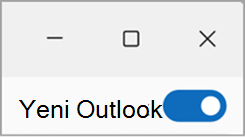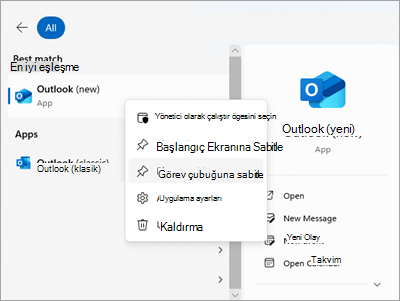Yeni Outlook ve klasik Outlook'u yan yana çalıştırma
Uygulandığı Öğe
Microsoft, yeni Outlook'a geçmenizi teşvik eder, ancak bazı sürümlerin geçiş sırasında her iki sürümü de yan yana çalıştırması gerekebileceğini kabul eder. Kullandığınız ve henüz yeni Outlook'ta bulunmayan özellikler veya iş akışları varsa, klasik Windows için Outlook'a geri dönebilirsiniz. İki ürün arasında geçiş yapmak ve engelleyicileriniz hakkında geri bildirim sağlamak için ileri geri geçiş yapmayı seçebilirsiniz.
Geri geçiş yaptıktan sonra her iki uygulamayı da görev çubuğuna sabitleyebilir ve gerektiğinde ilgili Outlook uygulamasını başlatabilirsiniz. Kullanıcılar ayrıca Windows'a dahil olan yeni Outlook'u doğrudan başlatarak hiç geçiş yapmadan yan yana çalışabilir. Yan yana yaklaşım, yeni Outlook'u ve Pin, Erteleme ve karma RSVP gibi yeni üretkenlik özelliklerini öğrenirken tam üretkenliği destekler.
Geçiş, gerektiğinde ileri ve geri gitmenizi sağlayacak şekilde tasarlanmıştır. Microsoft, hem klasik hem de yeni Outlook'u yan yana çalıştırarak üretkenliğinizi sürdürürken yeni Outlook'u öğrenebilmenizi sağlar.
Not: Outlook'ta iş veya okul hesabı kullanıyorsanız ve iki durumlu düğmeyi görmüyorsanız, kuruluşunuzdaki yönetici bunu kapatmış olabilir. Yardım için BT yöneticinize başvurun.
Outlook'u yan yana çalışacak şekilde ayarlama
-
Klasik Outlook'tan Yeni Outlook'u deneyin seçeneğini belirleyin.
-
Yeni Outlook'tan klasik Outlook'a geri dönmek için iki durumlu düğmeyi seçin; yeni Outlook kapatılır ve bir geri bildirim penceresi görüntülenir.
-
Geri bildirimi yanıtlayıp Gönder'e tıklayın. Yeni Outlook'tan klasik Outlook'a her geçişinizde, deneyiminiz hakkında geri bildirim sağlamanız istenir. Bu geri bildirim, diğer birçok kaynakla birlikte özelliklerin geliştirilmesine yardımcı olur ve yeni Outlook'un bir sonraki aşamasına hazır olma durumumuzu bildirir.
İpucu: Her iki uygulamayı da açmayı kolaylaştırmak için her uygulama simgesini görev çubuğuna veya Başlat'a sabitleyin. Bunu yapmak için ilgili simgelere sağ tıklayın ve Görev çubuğuna sabitle veya Başlangıç ekranına sabitle'yi seçin.
İpucu: Outlook'un her iki sürümünü de açık tutma
Her iki sürüm arasında ileri geri gitmeyi planlıyorsanız, yeni Outlook'u yükledikten sonra her iki uygulamayı da görev çubuğuna veya Başlat'a sabitleyin.
-
Başlat'a gidin ve Outlook yazmaya başlayın.
-
Outlook'a (yeni) sağ tıklayın ve Görev çubuğuna sabitle (veya Başlangıç ekranına sabitle) seçeneğini belirleyin. Outlook (klasik) için tekrarlayın.
-
Görev çubuğundan iki uygulama arasında kolayca geçiş yapabilirsiniz.
Geri bildiriminiz önemlidir
Klasik Outlook'a geçiş yaparken geri bildirimi atladıysanız, Outlook şeridine gidip Yardım > Geri Bildirim'i seçerek geri bildirimde bulunabilirsiniz. Düşüncelerinizi bize bildirmek ve gelecekte yeni Outlook'ta görmek istediklerinizi bize bildirmek için bu geri bildirimi kullanın. Sizi dinliyoruz!
İlgili makaleler
Yeni Windows için Outlook'u kullanmaya başlama
Yeni ve klasik Windows için Outlook özellik karşılaştırması
Klasik Outlook'u yeni bir Windows kişisel bilgisayarda açamama